Shopifyの製品、注文、その他のShopifyデータをCSV / Excelに簡単にエクスポートする
公開: 2021-11-08あなたの店のデータがビジネス分析の重要な情報源であり、会社の成功と繁栄の基礎であることは間違いありません。 また、オンラインストアの作成にShopifyを選択するビジネスオーナーが増えるにつれ、Shopifyデータをエクスポートするための効率的なツールの必要性が高まっています。
この記事では、Shopifyの製品、注文、顧客、その他のShopifyデータを手間をかけずにCSV / Excelにエクスポートする方法について説明します。
Shopifyデータエクスポートアプリが必要な理由
Shopifyからデータをエクスポートするための組み込み機能がいくつかあります。 このプラットフォームでは、Shopifyのコンマ区切り値(CSV)ファイルを注文、顧客、または製品とともにダウンロードできます。 この機能には、管理サイドバーの対応するページから直接アクセスできます。
Shopifyは、すべてのアイテムまたは現在のページのアイテムのいずれかをエクスポートすることを提案します。 または、必要なアイテムを手動でチェックボックスにマークすることもできます。 選択をより正確にするために使用できるフィルターもあります。 たとえば、[注文]カテゴリでは、未払いの注文、特定の日付に行われた注文などを選択できます。他のカテゴリでも同じことが機能します。
ただし、いくつかの制限があります。 最大1ページのアイテムが含まれている場合は、ブラウザでCSVファイルを簡単にダウンロードできます。 それ以上エクスポートする必要がある場合は、CSVファイルがメールで送信されます。 店主もコピーを受け取ります。
CSVファイルを編集するには、スプレッドシートプログラムが必要です。 それ以外の場合は、テキストエディタを使用してこのタスクを実行できます。
したがって、ご覧のとおり、少数の製品、顧客、または注文(最大50、1つのShopifyページ)を処理する場合、またはデータをフィルタリングする必要がない場合、機能は非常に使いやすく、明確です。特定の基準によって。
ただし、何百、何千ものアイテムをエクスポートする必要がある場合、特に将来それらを分析する場合は、プロセスが悪夢に変わる可能性があります。 後者の場合、適切なサードパーティツールを探すことをお勧めします。 うまくいけば、Shopify AppStoreには十分な数があります。
サードパーティのShopifyアプリを使用すると、必要なデータのみを必要な量だけ簡単にエクスポートできます。 この拡張機能により、店舗の所有者は、たとえば、最近の顧客の電子メールアドレスをエクスポートし、それらを電子メールマーケティングに含めて売り上げを伸ばすことができ、マーケティングの専門家は顧客のセグメンテーションを実行して、よりクライアント指向のオファーを作成できます。
このようなツールを使用すると、データを受信する形式を選択したり、データをGoogleドライブストレージに直接エクスポートしたりすることもできます。
Shopify製品およびその他のShopifyデータをエクスポートするための最適なアプリを見つける方法
すでに述べたように、Shopify AppStoreには適切なデータエクスポートShopifyアプリがたくさんあります。 それらは機能と価格によって異なります。 要件を最もよく満たすものを取得するには、検索ボックスに「データエクスポート」と入力し、必要に応じてフィルターを使用して検索を絞り込みます。
あなたが私たちに尋ねるなら、私たちはExportier — Alpha Serveによって開発されたデータエクスポートを選びました。幅広いShopifyデータエクスポートオプションに加えて、それは無料のプランを持っています。 これは、無制限のレポートと毎月のエクスポートスケジューラを無料で入手できることを意味します。 ただし、エクスポートはエクスポートごとに50行に制限されており、Exportierに保存できるエクスポートファイルは最大3つです。
このアプリは上位にランク付けされており(Shopify App Storeで5つ星を獲得)、機能面でも同様のツールと同等です。 Exportier — Data Exportを使用すると、製品、顧客、注文カテゴリからのデータだけでなく、在庫アイテム、製品バリアント、ドラフト注文、入札取引、銀行口座、紛争などの他の主要セグメントのフィールドもエクスポートできます。 、支払い、およびコレクション。
また、さまざまなフィルターを適用したり、データグループ内の特定のフィールドを選択して、選択をさらに正確にすることもできます。 このツールのもう1つの利点は、Shopify CSVエクスポートをサポートするだけでなく、ExcelファイルをダウンロードしたりレポートをGoogleドライブストレージに直接アップロードしたりできることです。
Shopifyデータエクスポートの設定:3つの簡単なステップでShopify製品をエクスポートします
それでは、Exportier — DataExportが実際にどのように機能するかを見てみましょう。 まず、Shopifyストアにアプリをダウンロードしてインストールしました。 これを行うには、関連する権利が必要であることを忘れないでください。 プロセスは非常に簡単です。 必要なのは、ShopifyアプリストアでExportier — Data Exportを見つけて、[アプリの追加]ボタンをクリックするだけです。
確認ページで利用規約を読んで同意すると、アプリケーションがShopifyストアに自動的にインストールされます。 したがって、この1分間のアクションの後、Shopifyデータのエクスポートを開始する準備が整います。
データエクスポートレポートを作成する
最初から、さまざまな基準で新しいエクスポートを開始する場合は常に、新しいレポートを作成する必要があります。 このためには、[レポート]ページに移動し、[新しいレポート]ボタンをクリックする必要があります。
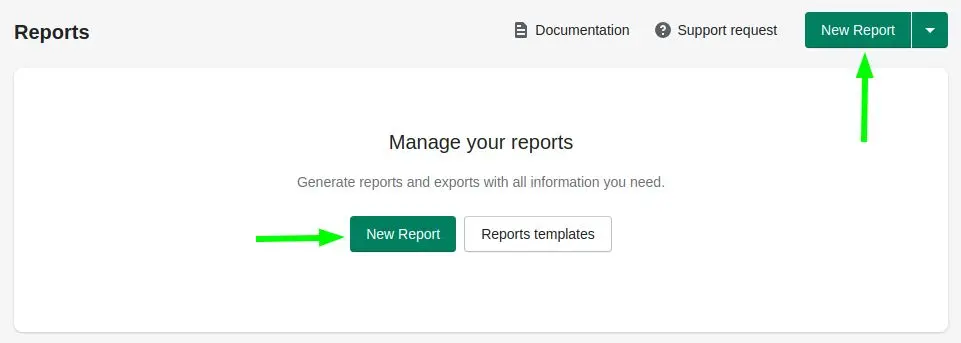
要件に応じてレポートを構成できる画面が表示されます。 まず、デフォルトタブのデータ型を選択する必要があります。 前に述べたように、これは、製品、顧客、注文、在庫品目、製品バリアント、ドラフト注文、入札取引、銀行口座、紛争、支払い、および回収である可能性があります。
[フィルター]セクションで、エクスポートするデータを指定する可能性のあるフィルターを追加できます。 次の「列」セクションでは、レポートに表示するアイテムを自由にドラッグできます。 そして最後に、「フィールド」セクションで必要なフィールドをチェックすることにより、選択をさらに正確にすることができます。
[設定]セクションでは、名前や説明など、通常の詳細を入力する必要があります。 ここでは、Shopifyレポートを取得する形式を選択し、電子メール通知を設定し、ストレージを選択し、必要に応じて、データの準備が必要な特定の日時をスケジュールすることもできます。
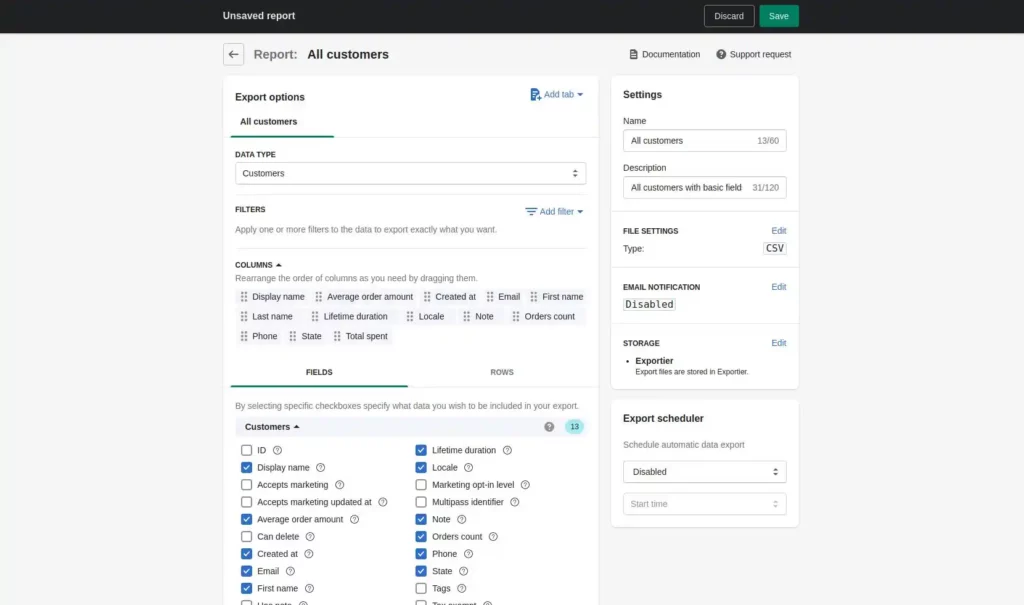
パラメータに問題がなければ、[保存]ボタンをタップするだけで続行できます。 よくわからず、他のパラメータを入力したい場合は、[破棄]ボタンをクリックして、最初からやり直すことができます。

便利なのは、必要な数のシートをレポートに含めることができることです。 これを行うには、「タブの追加」ボタンをクリックするだけです。
覚えておくべき唯一のことは、タブがExcelレポートで正しく機能することです。 CSVファイルの場合、各タブのデータが1つずつ表示されます。
Shopifyデータエクスポートを実行する
新しく作成されたすべてのレポートは[レポート]ページに保存され、「準備ができていません」ステータスになります。 レポートの準備を開始する場合は、そこに移動して[実行]ボタンをクリックする必要があります。 エクスポートファイルが生成されると、ステータスが「保留中」から「進行中」に変わります。
通常、レポートの準備には数分かかりますが、エクスポートするデータが十分にある場合(つまり、数百のアイテム)、プロセス全体にさらに時間がかかり、最大で数時間かかる場合があります。 したがって、Shopifyから大量のデータをエクスポートする必要がある場合は、レポートの準備をスケジュールすることをお勧めします。
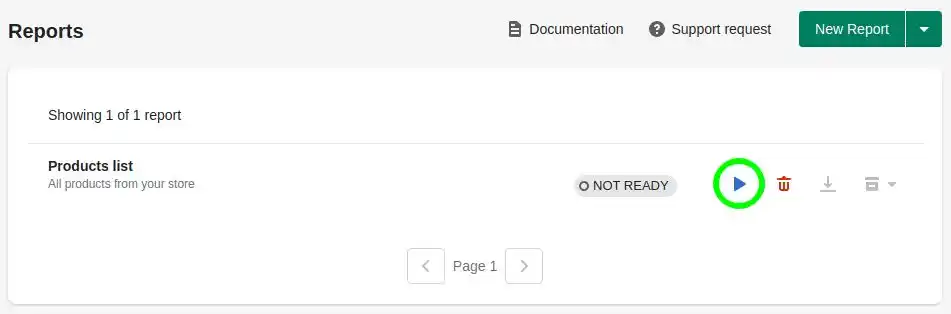
Shopifyデータレポートをダウンロードする
ステータスが「準備完了」に変わる場合は、ファイルの準備ができていることを意味し、ダウンロードアクションをクリックしてファイルをダウンロードできます。
または、現在および以前に生成されたエクスポートへのリンクを含むエクスポートファイルを[エクスポート履歴]メニューからダウンロードすることもできます。
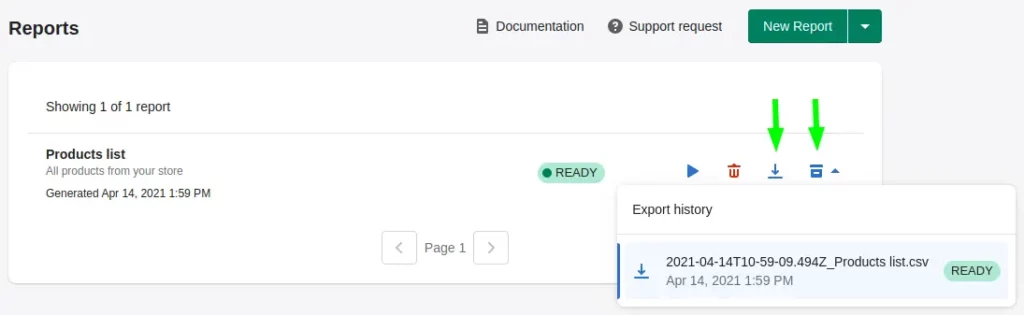
ご覧のとおり、プロセス全体は非常に簡単で、基本的に3つのステップしか実行しません。
エクスポーターデータエクスポートのメリット
Exportier — Data Exportを使用する場合、ビジネスオーナーの生活を大幅に簡素化する可能性のある他のいくつかの便利な機能にも気づきました。
1.利用可能なさまざまなレポート
フィルタリングオプションが多数あるため、Exportier — Data Exportを使用すると、Shopifyからレポートをエクスポートできます。売上レポート、財務レポート(税レポート、支払いレポート、在庫レポート、注文処理レポートなど)は、ABCと同じくらい簡単です。
2.準備ができたレポートテンプレート
データのエクスポートを繰り返す必要がある場合は、独自のレポートテンプレートを作成するか、既存のテンプレートを使用できます。 すぐに使えるテンプレートは業界の専門家によって開発され、データ分析のための最良のeコマースプラクティスが含まれています。
テンプレートを使用して新しいレポートを作成するには、選択したテンプレートの[レポートの作成]ボタンをクリックする必要があります。 ビジネスニーズに応じてテンプレートを構成することが可能です。
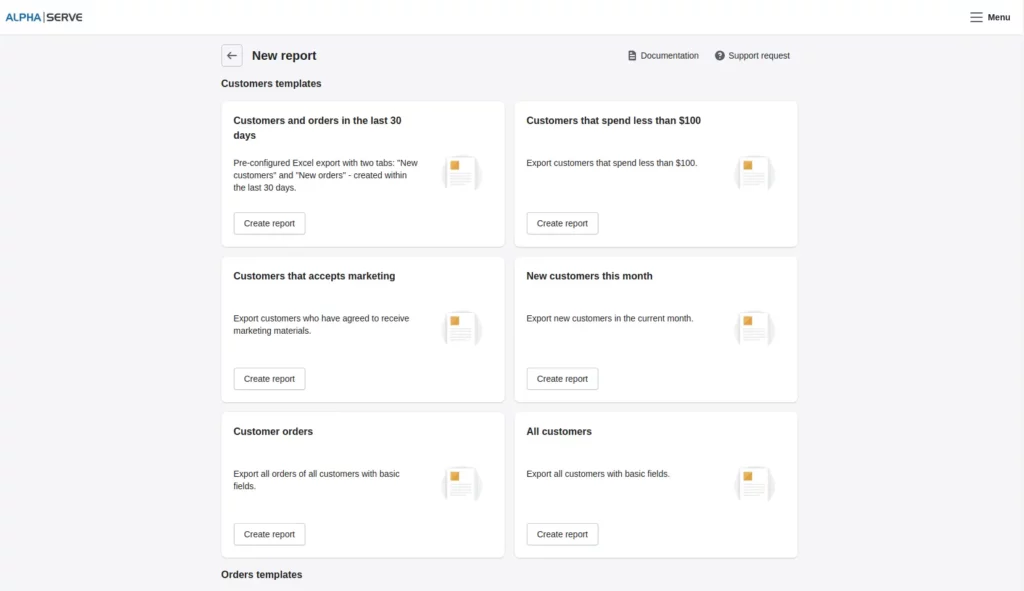
3.GoogleドライブとFTPのサポート
このアプリにはGoogleドライブも統合されています。つまり、ShopifyレポートをGoogleドライブストレージにアップロードして、いつでもどこでもそれらにアクセスできます。 同様に、ShopifyレポートをFTPサーバーにアップロードできます。 アプリのストレージ設定でGoogleドライブとFTPの統合を構成することで、両方の機能を有効にできます。
4.スケジュールされたデータのエクスポート
Exportier — Data Exportを使用すると、エクスポートをスケジュールし、データ準備の日時パラメーターを設定することもできます。 必要な開始時間と繰り返し期間を選択することにより、任意のレポートの定期的なデータエクスポートをスケジュールできます。 スケジューラーを使用すると、日次、週次、または月次でレポートを受信できます。
5.電子メール通知
レポートの準備ができたときにアクションを実行する必要がある場合は、電子メール通知を受け取るように選択できます。 これらはデフォルトで有効になっていますが、新しいレポートを追加するとき、または[エクスポート]画面の右側にある[電子メール通知]セクションでいつでもオンとオフを切り替えることができます。 デフォルトのメールアドレスとは異なるメールアドレスに通知を送信することも可能です。
最後の言葉
小売業で成功を収め、競争力を高め、成長するには、企業はよりデータ中心である必要があることは周知の事実です。 これは、店舗のデータや販売分析ではなく当て推量に依存している場合は発生しない可能性があります。 データの体系化と処理により、よりバランスの取れた意思決定を行う機会が得られ、その結果、顧客間の信頼と信頼を構築し、最終的にはより高い利益を得ることができます。
Shopifyは多くの小売業者や中小企業に最適なプラットフォームですが、プラットフォームには組み込みのエクスポート機能が非常に限られているため、データをセグメント化して多数のアイテムを処理することは困難です。
したがって、それを最大限に活用するには、サードパーティのアプリケーションを使用することをお勧めします。 これらは、エクスポート中にアイテムをさらに処理するのに最も適切な方法で管理するのに役立ち、レポートをさらに細かく制御できるようにするための多くのフィルタリングオプションを提供します。 Shopify App Storeにはそのようなツールがたくさんあります。つまり、すべてのストア所有者は自分のビジネスニーズに最適なツールを見つけることができます。
これについて何か考えがありますか? コメントで下に知らせてください、または私たちのツイッターまたはフェイスブックに議論を持ち越してください。
